YouTube: So können Sie Ihre URL ändern

Copyright © Shutterstock / rafapress
Sie haben einen YouTube Kanal, sind aber mit Ihrer URL nicht zufrieden? Oder Sie können diese nun zum ersten Mal individuell anpassen, wissen aber nicht wie? Wir zeigen Ihnen wie es geht!
Für lange Zeit war das Ändern der URL bei YouTube nicht möglich. Hatten Sie diese also einmal festgelegt, war sie fest mit Ihrem Kanal verbunden. Doch das ist nun anders und so können Sie Ihre URL bis zu dreimal im Jahr ändern, immer auf dieselbe Art und Weise.
Doch nicht jeder Kanal ist automatisch qualifiziert für eine individuelle URL. Wir haben die Bedingungen für Sie zusammengefasst.
Der Kanal muss:
- über 100 Subscribers haben.
- mindestens 30 Tage bestehen.
- ein Profil- sowie ein Titelbild beinhalten.
Die Anforderungen sind leicht zu erfüllen, dennoch reichen sie aus, damit neue Kanäle nicht direkt ihre eigene URL generieren können.
Doch komplett individuell ist diese dann letztendlich auch nicht. YouTube möchte verhindern, dass die URL zusammenhangslos von dem Kanal gewählt wird und schlägt Ihnen deshalb diverse Optionen basierend auf den folgenden Kriterien vor:
- Name des Kanals – hier können Sie tricksen, indem Sie den gewünschten URL-Namen als Name festlegen
- YouTube Benutzername
- Aktuelle Vanity-URLs
- Name der verlinkten Webseite
Eine individuelle YouTube-URL erstellen
Um eine neue URL zu erstellen, öffnen Sie YouTube Studio. Im Menü wählen Sie nun unter Anpassungen den Punkt Basisinformationen. Hier können Sie in der Kategorie Kanal URL nun eine neue individuelle URL erstellen. Zunächst sind die Vorschläge von YouTube zu sehen, diese können aber von Ihnen durch zusätzliche Buchstaben oder Zahlen angepasst werden.
Eine bereits vorhandene URL ändern
Wie oben bereits beschrieben, können Sie bis zu dreimal im Jahr Ihre URL abändern.
Auch hierfür wählen Sie im Menü zunächst Anpassungen und Basisinformationen aus. Unter derzeitiger URL Link löschen Sie diesen. Im nächsten Schritt wählen Sie unter Über mich und passen hier Ihren Link an. Beachten Sie, dass es laut YouTube nach Löschung Ihrer alten URL ein paar Tage dauern kann, bis diese deaktiviert wurde.
Ist dies geschehen, steht Ihrer neuen URL nichts mehr im Wege. Folgen Sie einfach den oben beschriebenen Schritten.
Quelle: SearchEngineJournal
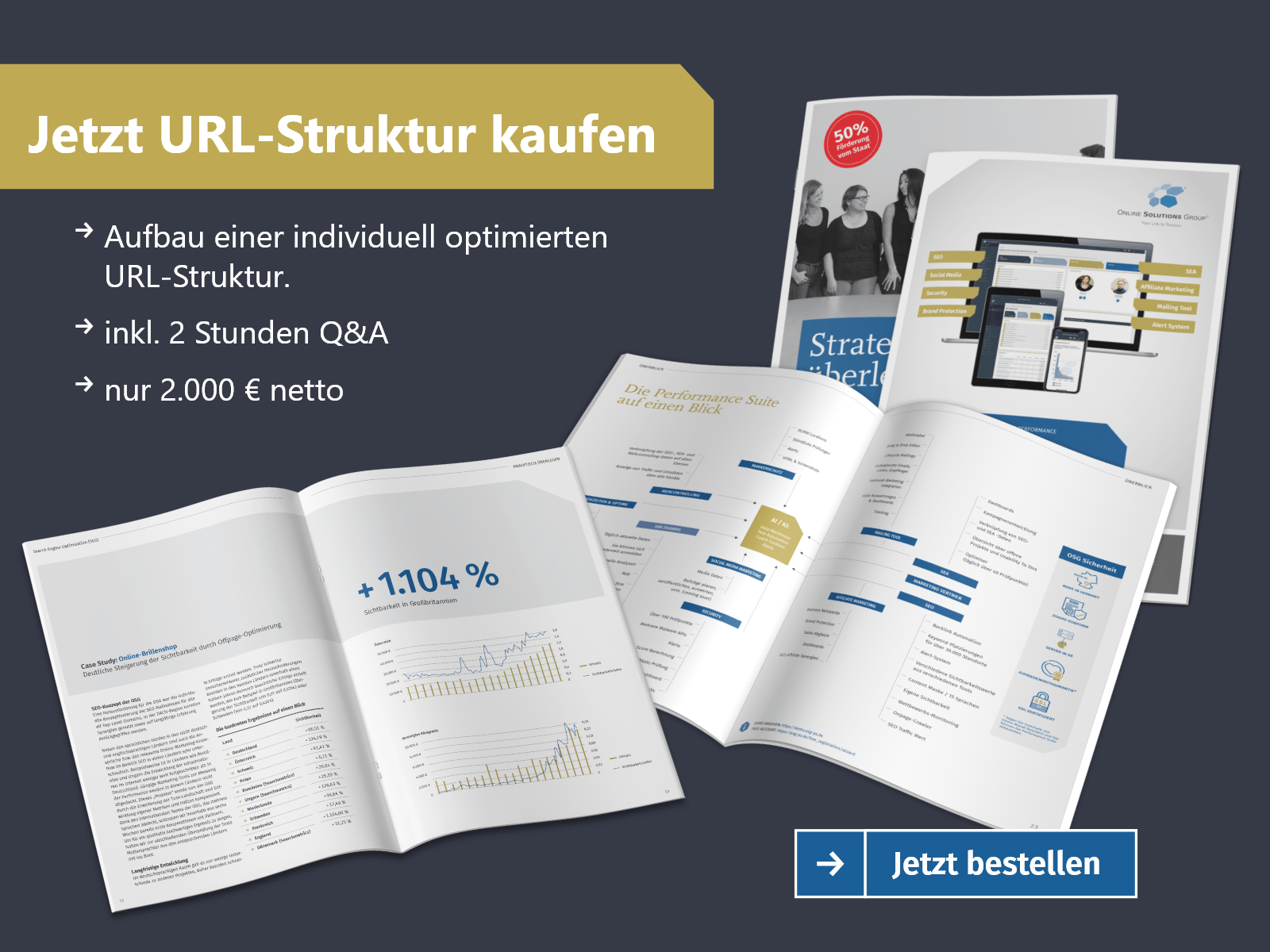



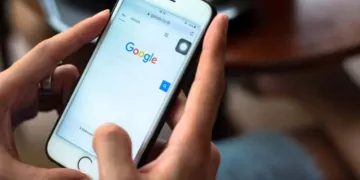

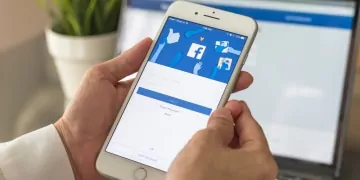
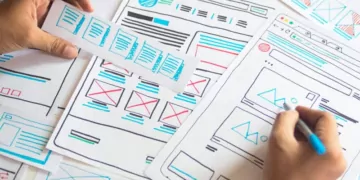
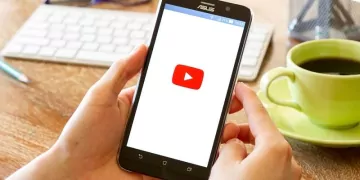
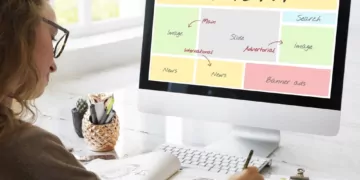


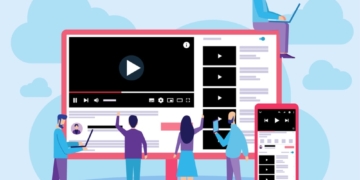

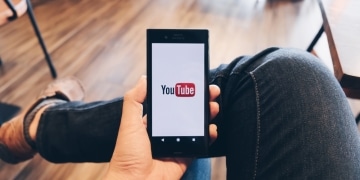



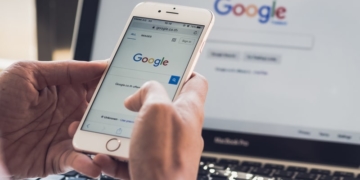
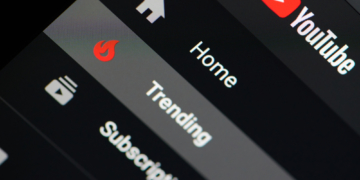
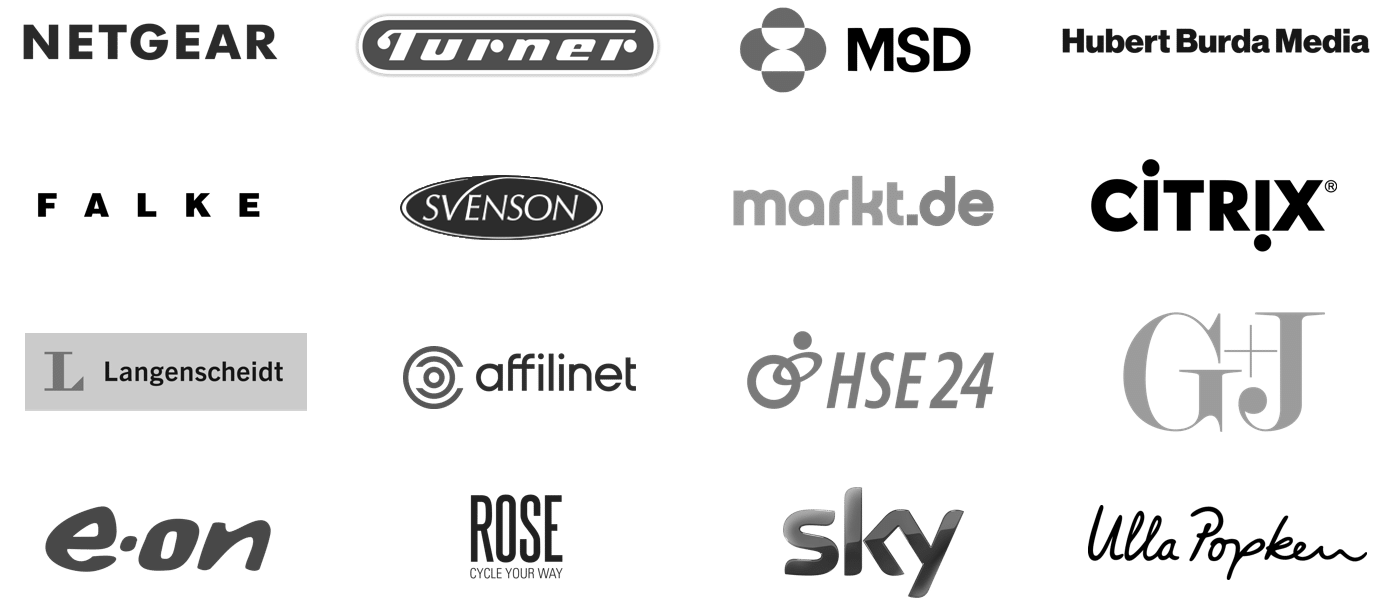
Keine Kommentare vorhanden